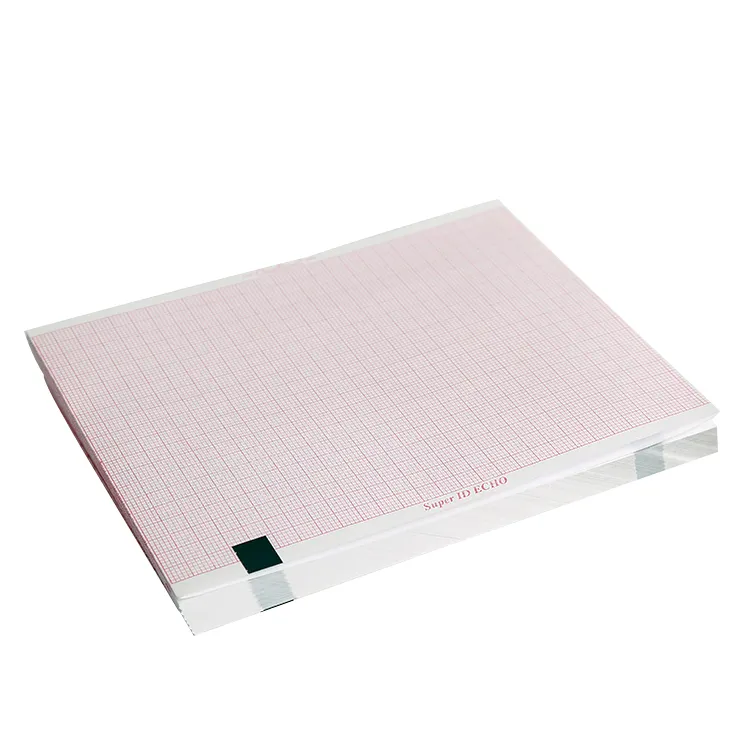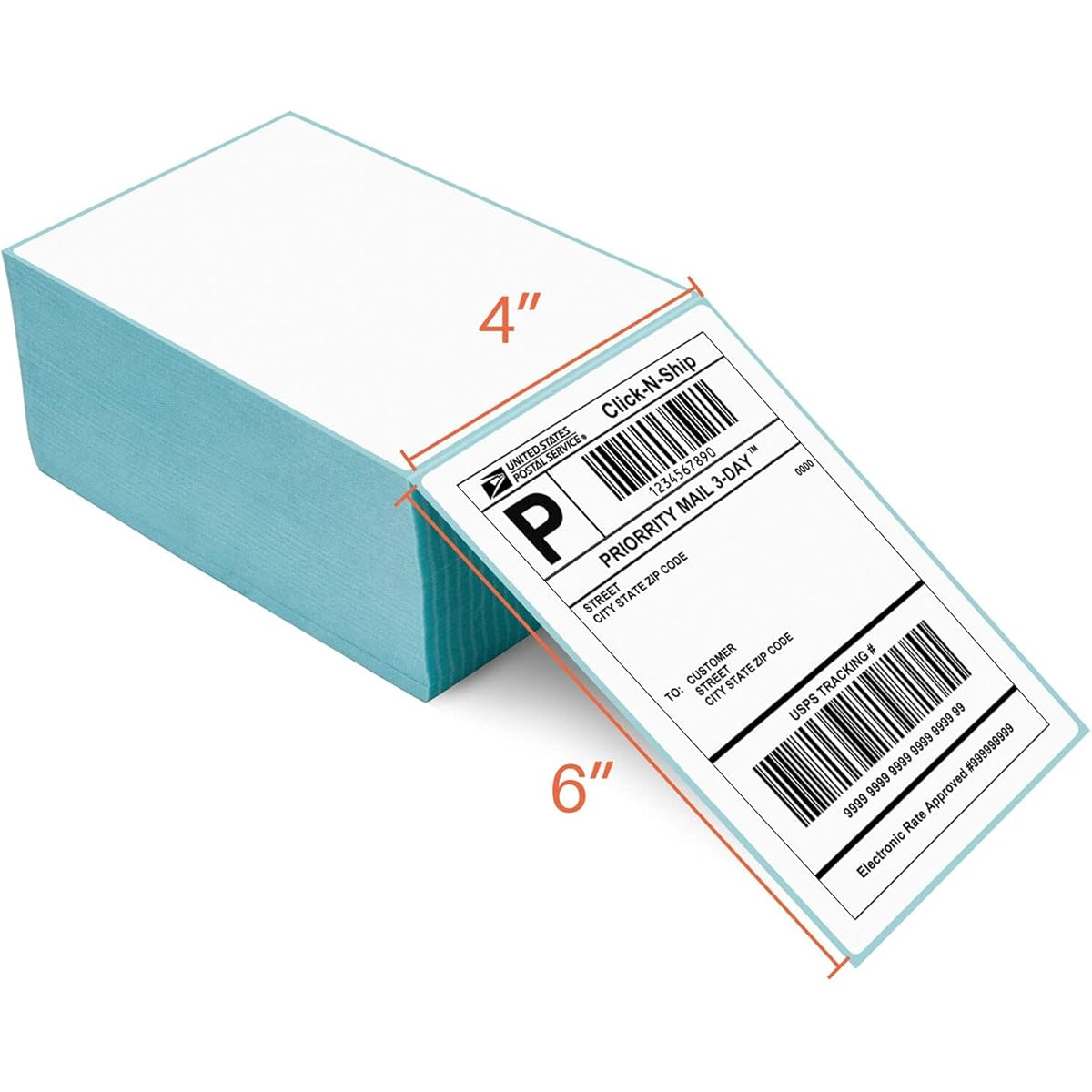유용한 라벨 홀더 콤보가있는 라벨 프린터
포장:
프린터 1pc
전원 케이블 1pc
전력 어댑터 1pc
드라이버 1pc
사용자 설명서 1pc
USB 라인 1pc
종이 롤 설치 :
(1) 오픈 상단 덮개
(2) 아래와 같이 구멍에 종이 롤을 떨어 뜨립니다
(3) 종이를 종이 보유자로 당겨서 상단 덮개를 닫습니다.
(4) 하나의 자체 인쇄 - 종이가 올바르게 설치되어 있는지 테스트하십시오.
프린터 기능 소개 :
1. Button Name name 표시기 :
1) 피드 버튼
2) 일시 중지 버튼
3) 전원/온라인 표시기
4) 오류 표시기
2. Buttons :
| 목 | 기능 | 설명 |
| 1 | 밥을 먹이다 | 전원 표시기가 켜져있을 때 피드 버튼을 누르고 오류 표시기가 꺼져 있습니다. 라벨을 시작 부분에 공급합니다 다음 레이블. |
| 2 | 정지시키다 | 인쇄 중에 피드 버튼을 누르면 인쇄 작업이 정지된. |
| 3 | 자기 - 테스트 | 1. 프린터 전원을 끄십시오. 2. 용지 롤이 올바르게 설치되고 프린터가 있는지 확인하십시오. 상단 덮개가 닫혔습니다. 3. 피드 버튼을 누르고 프린터 전원을 켭니다. 동시에. 자체 테스트 용지가 나오면 출시됩니다 피드 버튼. |
| 4 | 덤프 모드 | 1. 프린터 전원을 돌리십시오. 2. 종이 롤이 올바르게 설치되어 있는지 확인하고 프린터 상단 덮개가 닫혔습니다. 3. 일시 정지 버튼과 피드 버튼을 누르고 누르고, 그런 다음 전원 표시기는 프린터 전원을 켭니다 오류 표시등 동시에 두 가지를 방출하십시오 버튼. 프린터는 덤프 모드로 변경됩니다. |
| 5 | 모드 스위치 | 1. 프린터 전원을 돌리십시오. 2. 종이 롤이 올바르게 설치되어 있는지 확인하고 프린터 상단 덮개가 닫혔습니다. 3. 일시 중지 버튼을 누른 다음 프린터 전원을 켭니다. 전원 표시기 및 오류 표시기가 빛나면 2 - 3 초 후 인쇄 모드 전환 프롬프트 조명이 동시에 플래시. 피드 버튼을 스위치 모드. 그런 다음 프린터를 다시 시작합니다 |
| 6 | 초기화 | 1. 프린터 전원을 돌리십시오. 2. 일시 중지 버튼과 피드 버튼을 누르고 누르고, 그런 다음 전원 표시기는 프린터 전원을 켭니다 조명 및 오류 표시기 딤스는 두 버튼을 해제합니다. 프린터 드람이 지워지고 프린터 설정이 있습니다 기본값으로 복원되었습니다. |
응용 프로그램
여러 차례 및 시나리오에 적용됩니다. 학교, 가정, 사무실 등과 같은.
포장 및 배달
포장 세부 사항 :
6 PCS/카톤
배송 세부 사항 : 주문 확인 후 20 일 이내에.
친절하게 참고하십시오
큰 정중함이 필요하다면 언제든지 저희에게 연락하십시오. 우리는 경쟁 가격과 고품질의 장점을 제공 할 것입니다. 우리는 프린터를위한 전문 팀입니다. 진심으로 우리가 당신을 도울 수 있기를 바랍니다.